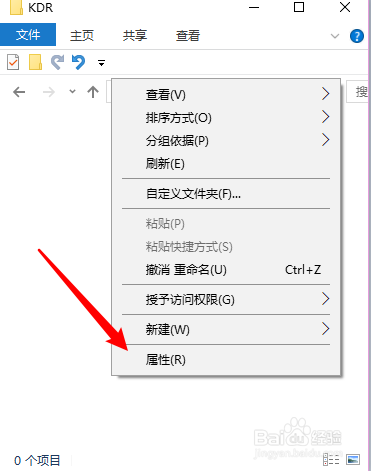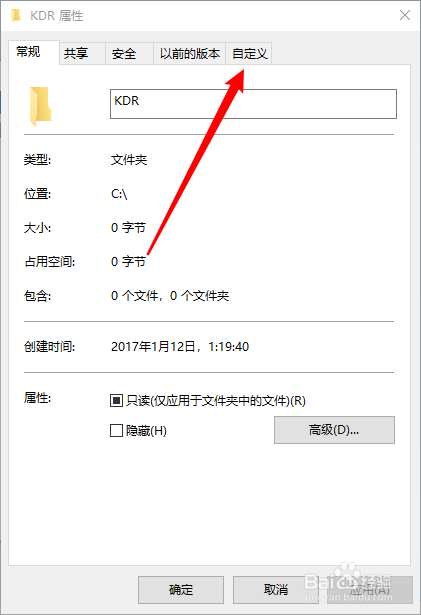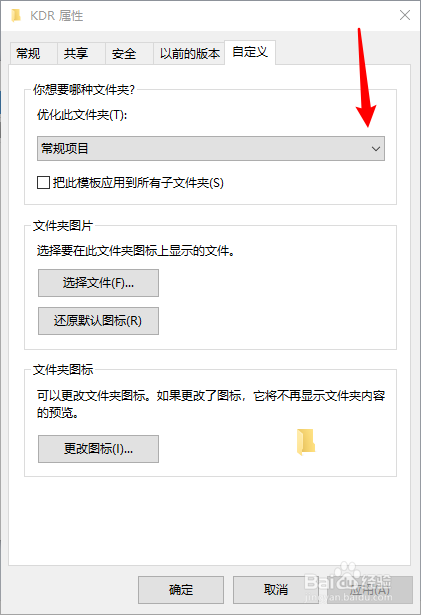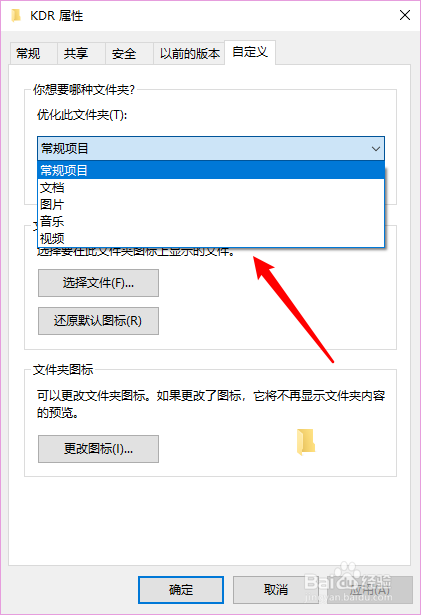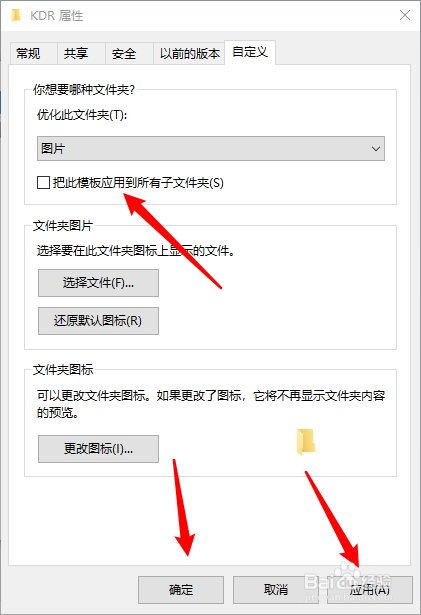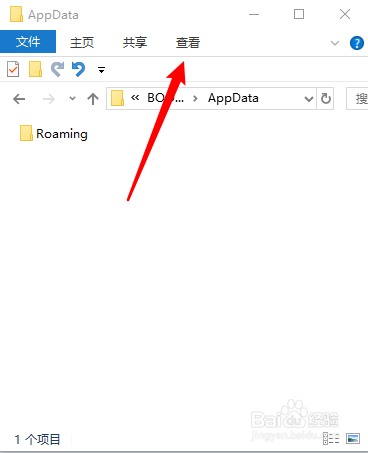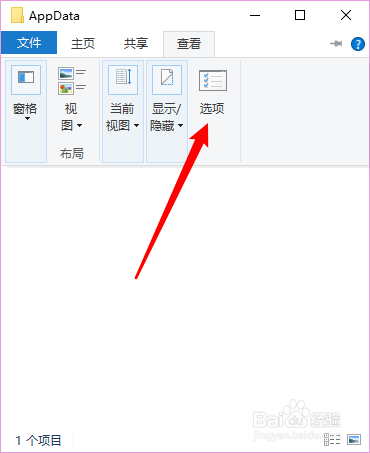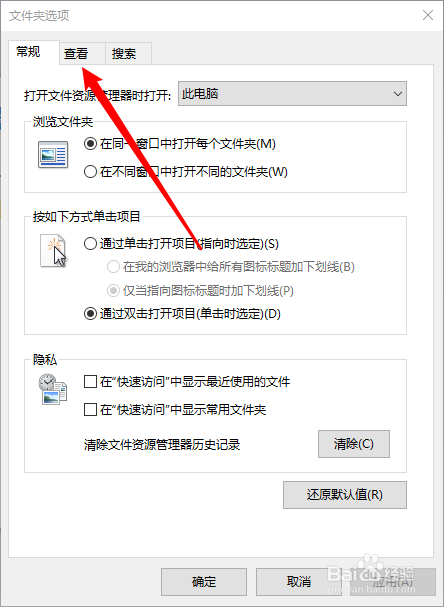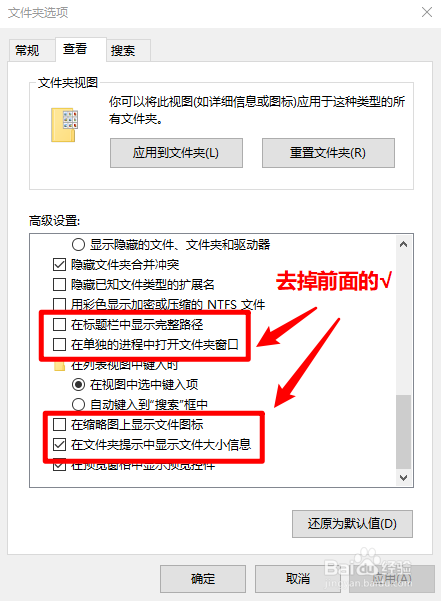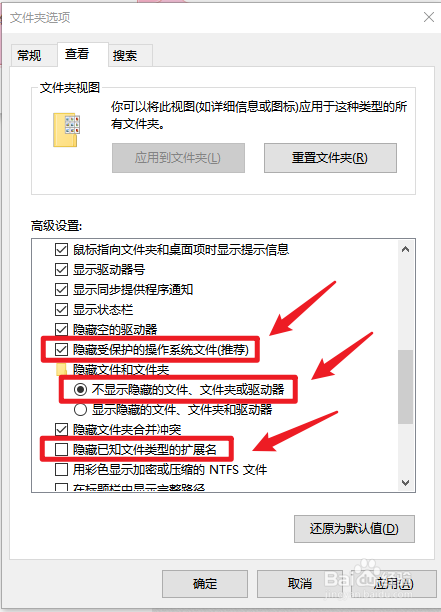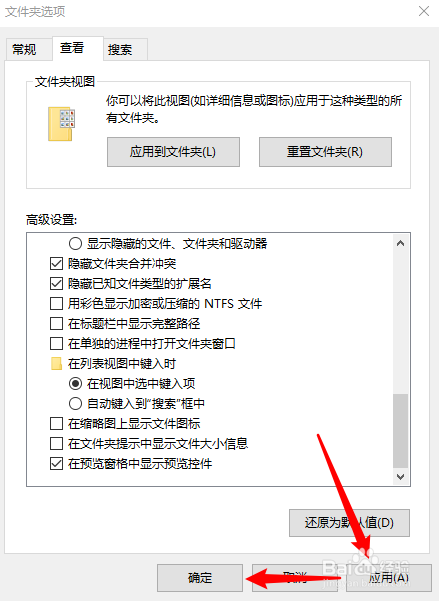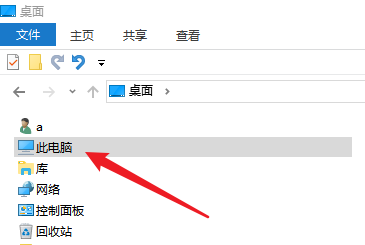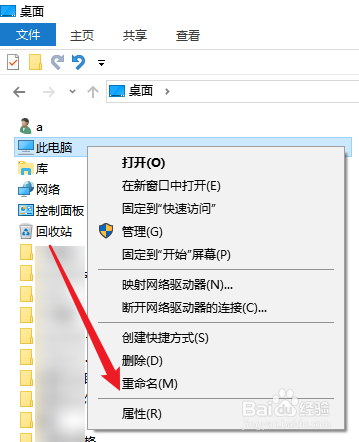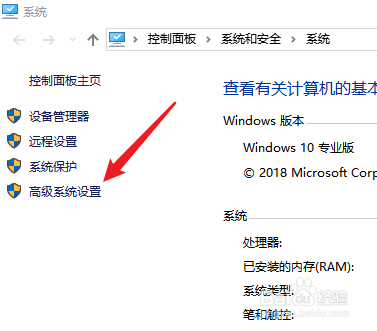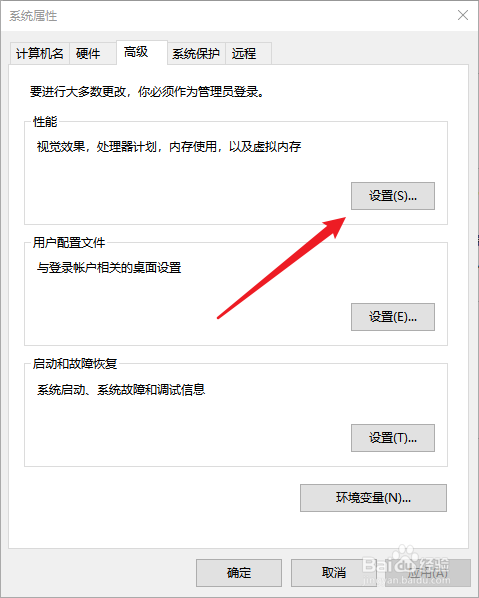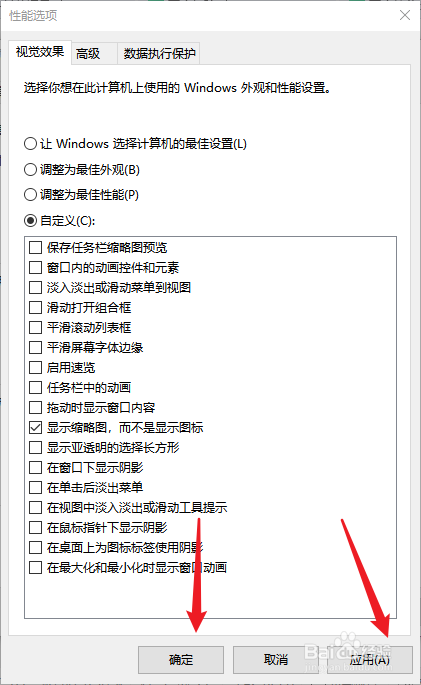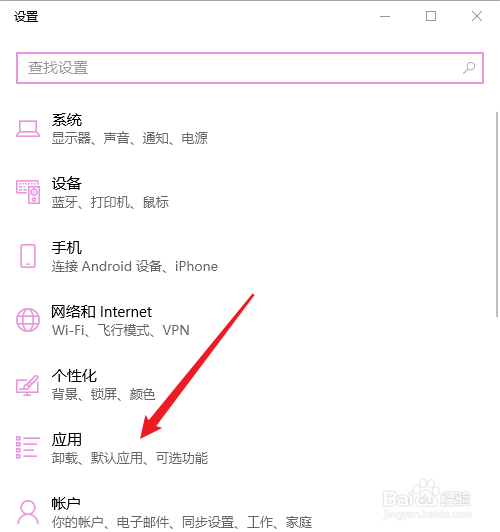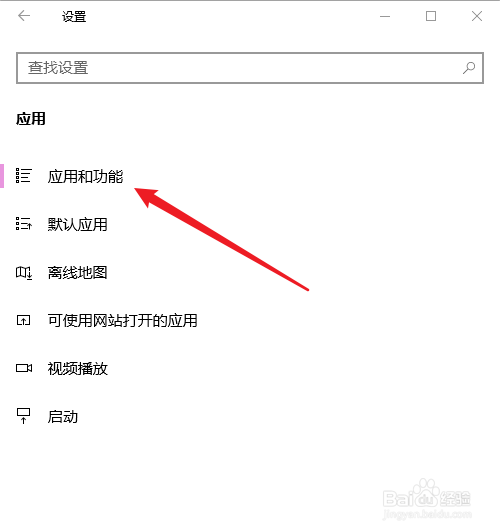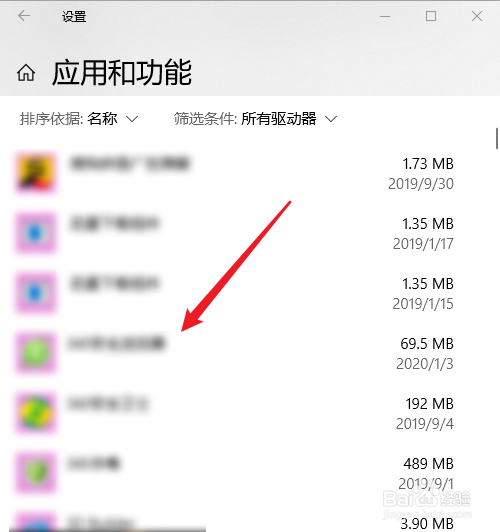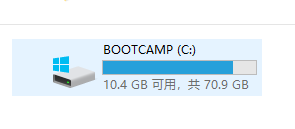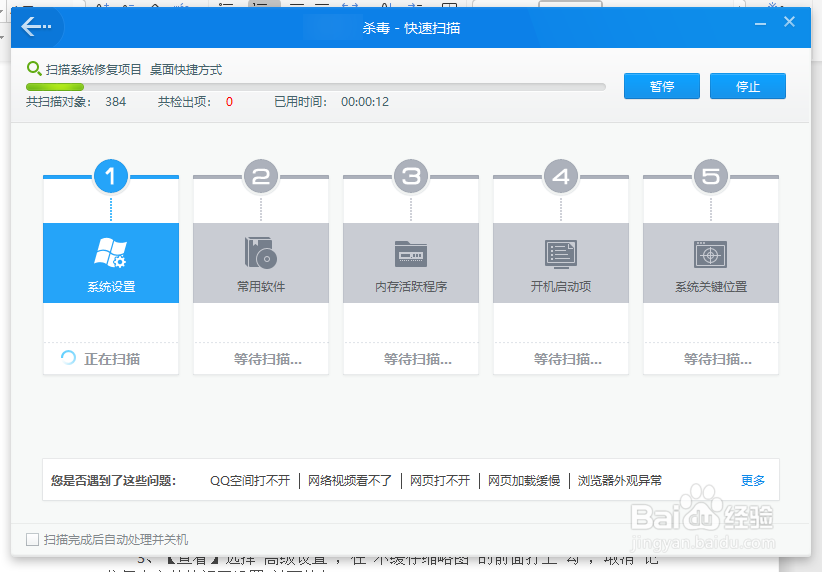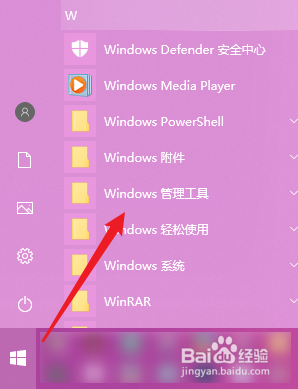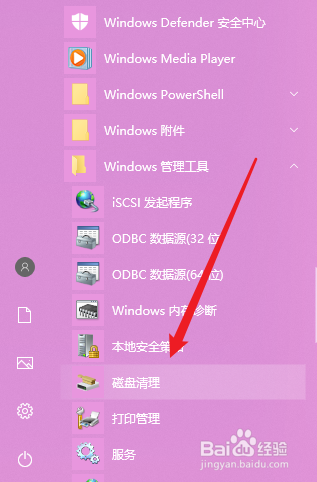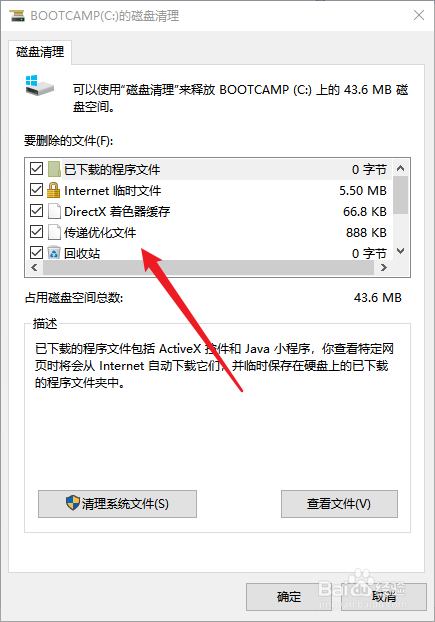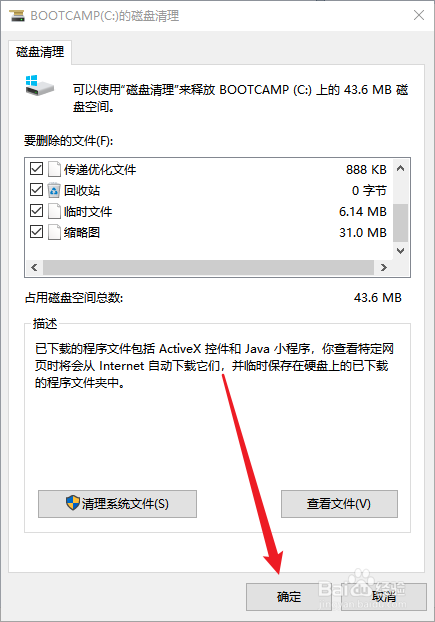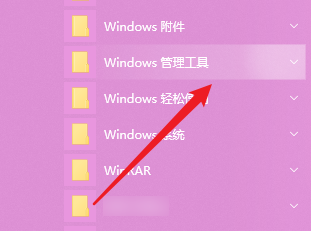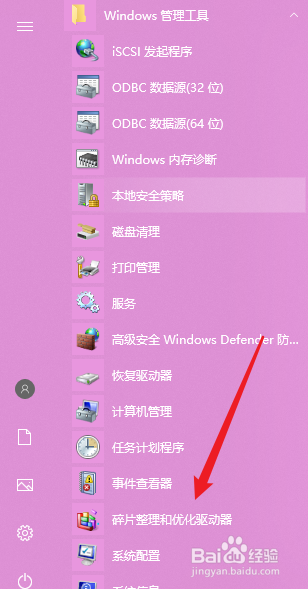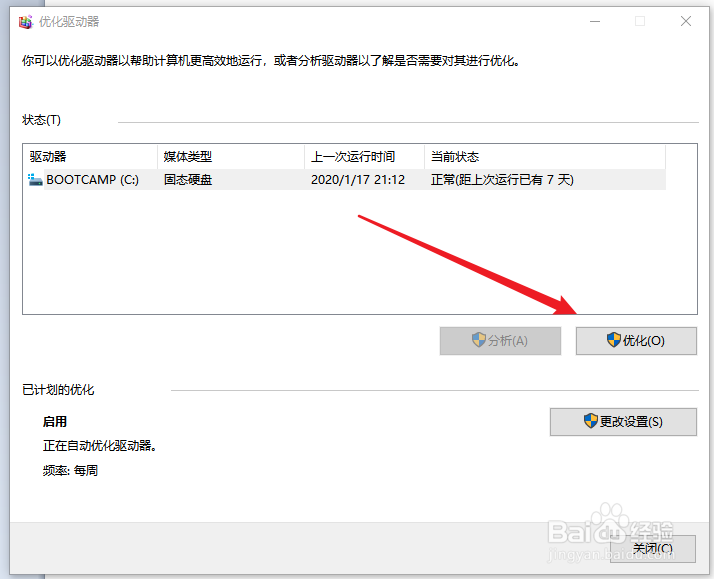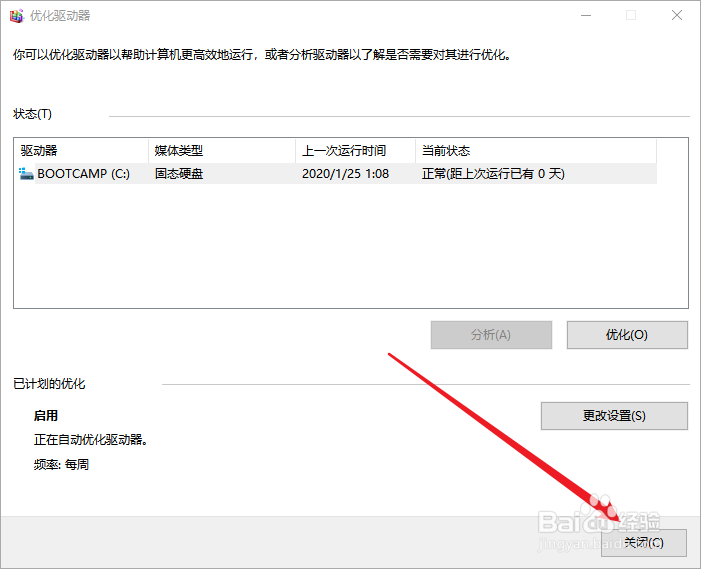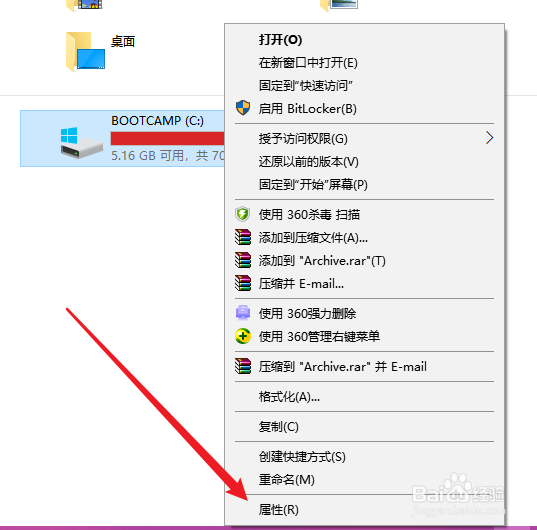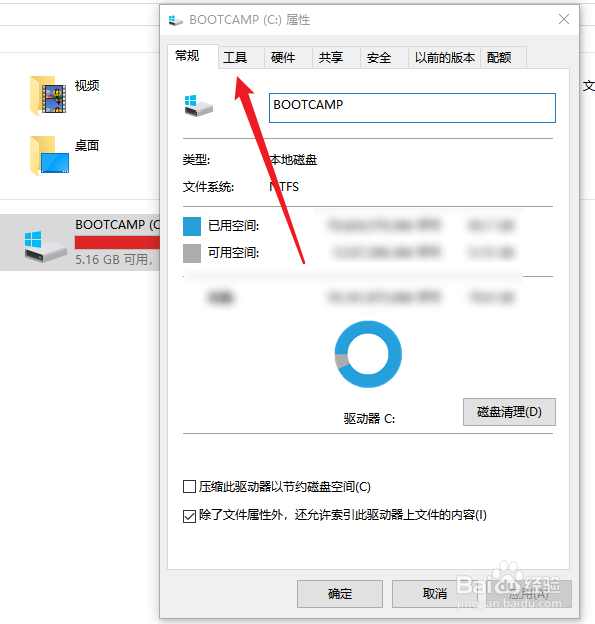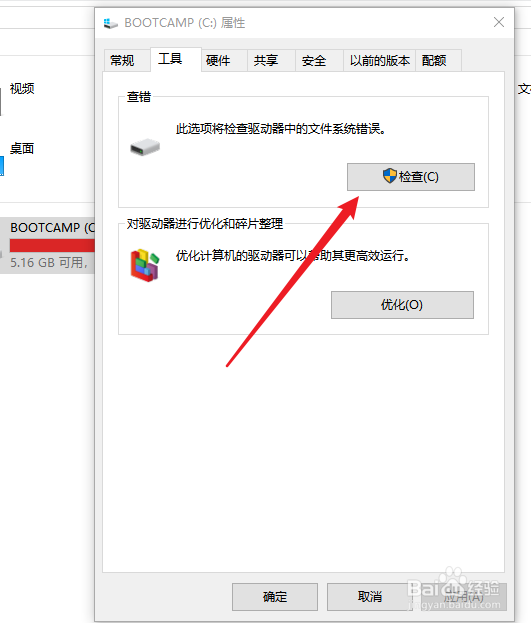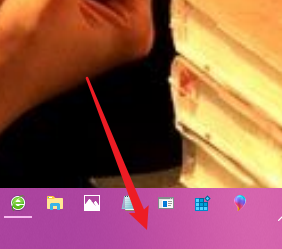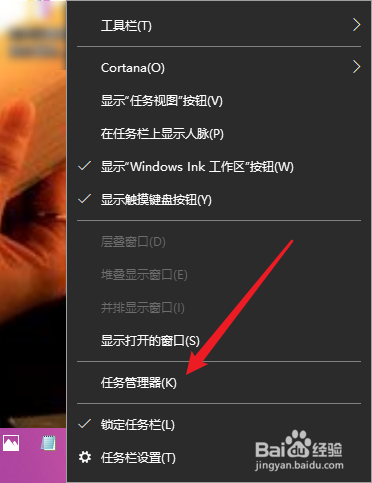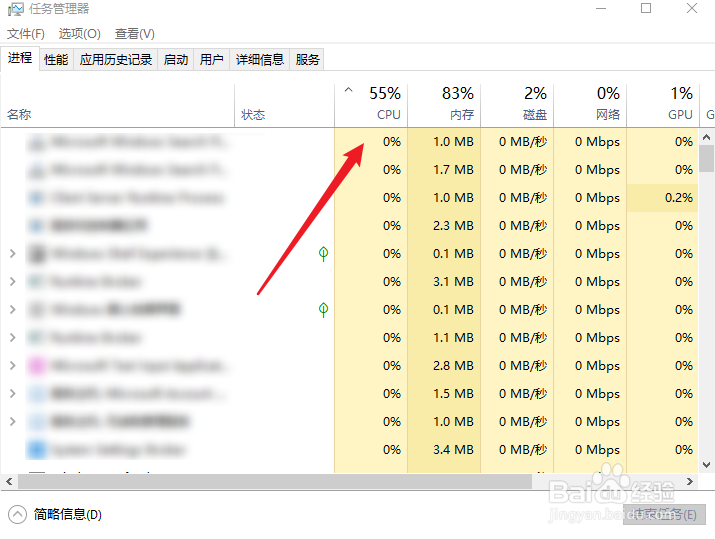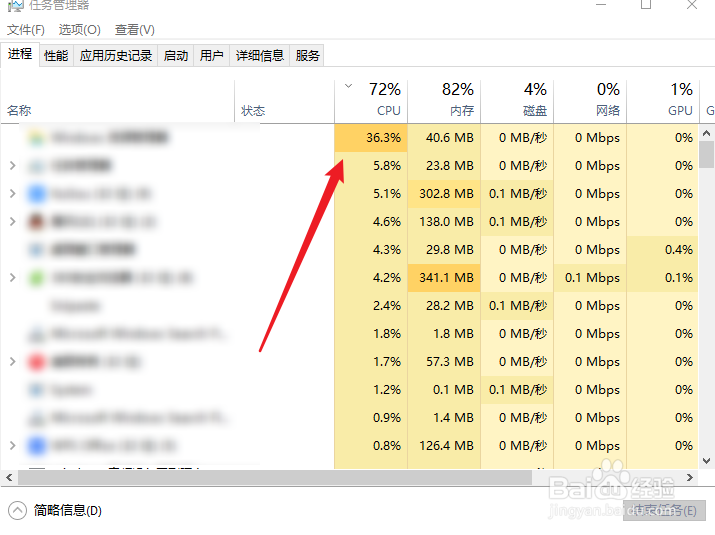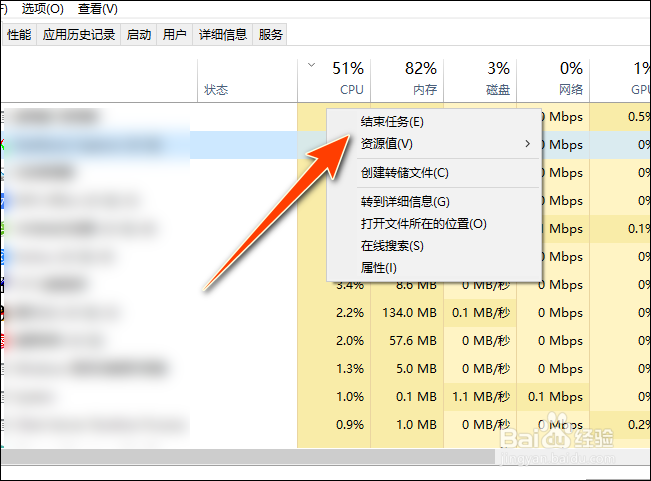有的同学可能遇到电脑文件夹打开速度很慢,要反应很久才能打开的情况,导致操作效率很低,浪费很多时间,那么怎么办呢?下面介绍一些改善方法,包括:一、优化文件夹二、文件夹查看选项设置三、高级系统设置四、删除多余的程序五、删除多余的文件六、杀毒七、使用软件清理垃圾八、磁盘清理九、碎片整理和优化驱动器十、文件系统查错十一、关闭CPU占用最多的程序十二、关闭运行内存最大的程序十三、重装系统你可以选择适合你的方法试一下,具体操作方法如下。
工具/原料
操作系统:Windows10专业版
一、优化文件夹
1、打开任意一个文件夹如下图。
2、然后右键,选择“属性”打开。
3、打开属性界面,点击右上角“自定义”按钮。
4、找到“优化次文件夹”项目,展开下面的项目。
5、然后选择你要优化的项目,如:文档、图片、音乐、视频等。
6、选好以后,你可以勾选下面的“把此模板应用到所有子文件夹”,再依次点击“应用”、“确定”。
二、文件夹查看选项设置
1、打开任意文件夹,点击上方“查看”。
2、然后点击里面的“选项”。
3、打开文件夹选项后,点击“查看”栏目打开。
4、然后找到:1、在标题栏中显示完整路径2、在单独的进程中打开文件夹窗口3、在缩略图上显示文件图标4、在文件夹提示中显示文件大小信息这4个选项,把前面的“√”去掉。
5、再找到:1、隐藏受保护的操作系统文件推荐2、不显示隐藏的文件、文件夹或驱动器3、隐藏已知文件类型的扩展名把这3项前面的“√”打上。
6、最后点击“应用”,再“确定”即可。
三、高级系统设置
1、找到电脑上的“此电脑”(我的电脑)。
2、右键选择“属性”打开。
3、打开控制面板主页,点击左侧“高级系统设置”。
4、然后点开“高级”里面的性能“设置”,如下图。
5、在自定义里面找到“显示缩略图,而不是显示图标”,勾选上。
6、最后点击“应用”,再“确定”即可。
四、删除多余的程序
1、点开开始菜单的“设置”按钮。
2、进去以后,找到“应用”栏目打开。
3、然后点击“应用和功能”。
4、接着在上面查找一些你用不上或者很久都用不上的软件,点击一下。
5、然后点击右下角“卸载”。把所有不需要或者长时间内不需要的都删除。
五、删除多余的文件
1、删除多余的文件,起码留10G的空间。
六、杀毒
1、排除电脑中毒的可能,用电脑杀毒软件对电脑全盘杀毒一遍。
七、使用软件清理垃圾
1、使用管理电脑的软件扫描,然后清理多余的垃圾。
八、磁盘清理
1、点击桌面左下角开始菜单。
2、找到“Windows管理工具”展开。
3、打开里面的“磁盘清理”。
4、打开界面后,选择“要删除的文件”。
5、选好后,点击下方“确定”,等它清理完毕即可。
九、碎片整理和优化驱动器
1、在电脑开始菜单找到“Windows管理工具”展开。
2、然后选择里面的“碎片整理和优化驱动器”打开。
3、接着选择你要优化的驱动器,选中它。
4、点击右侧“优化”按钮。
5、运行完成以后点击“关闭”即可。
十、文件系统查错
1、选中你要查错的磁盘。
2、右键选择“属性”。
3、然后点开“工具”栏。
4、点击“差错”里面的“检查”,按提示操作即可。
十一、关闭CPU占用最多的程序
1、右键任务栏。
2、打开“任务管理器”。
3、然后点击“CPU”,使之按从大到小顺序排列。
4、然后右键占用CPU最大的程序。
5、选择“结束任务”。
十二、关闭运行内存最大的程序
1、这个关闭的方法也是在任务管理器里面,如下图,点击“内存”栏,使之按从大到小顺序排序。
2、然后选中占用内存最大的程序。
3、右键选择“结束任务”。
十三、重装系统
1、如果以上方法都不行,考虑重装一下系统吧。